Установка и переход на новый язык отображения в Windows 7 Home и Pro

Как установить и изменить на новый язык интерфейса в Windows 7 Домашняя и Профессиональная с помощью пакетов интерфейса пользователя.
WhatsApp — одно из самых популярных приложений для обмена сообщениями на данный момент. Вы можете использовать его на своем смартфоне iPhone или Android и на ПК с WhatsApp Web и WhatsApp Desktop . Однако бывают случаи, когда полезно знать, как выйти из WhatsApp, независимо от того, пытаетесь ли вы отключить устройство, которое используете в данный момент, или одно из связанных устройств WhatsApp . В этом руководстве показано, как выйти из WhatsApp на iPhone, Android, WhatsApp Web и WhatsApp Desktop :
Содержание
Как выйти из WhatsApp на Android
Если вы используете Android-смартфон или планшет, нет четкого способа выйти из WhatsApp и отключить свою учетную запись на этом устройстве. Однако вы можете сбросить приложение, не удаляя его .
Хорошая новость заключается в том, что довольно просто отключиться от других устройств, если у вас больше нет к ним доступа и вы забыли выйти из системы. Для начала откройте WhatsApp на Android и нажмите кнопку « Меню » в правом верхнем углу. Его значок выглядит как три вертикальные точки.

Нажмите кнопку «Меню» в правом верхнем углу.
В раскрывающемся меню нажмите « Связанные устройства » .
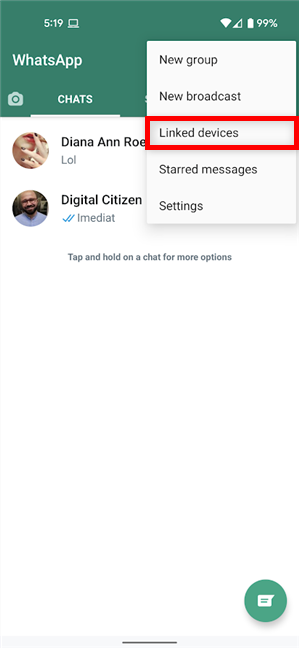
Доступ к связанным устройствам из меню
Если ваша учетная запись зарегистрирована на других устройствах или в других браузерах, они отображаются в списке, показанном в нижней части экрана, вместе с некоторыми деталями, которые помогут вам их идентифицировать. Например, на снимке экрана ниже мы были подключены к WhatsApp Web в Microsoft Edge на ПК с Windows и к приложению WhatsApp Desktop , указанному просто как Windows . Нажмите на устройство, которое хотите отключить.
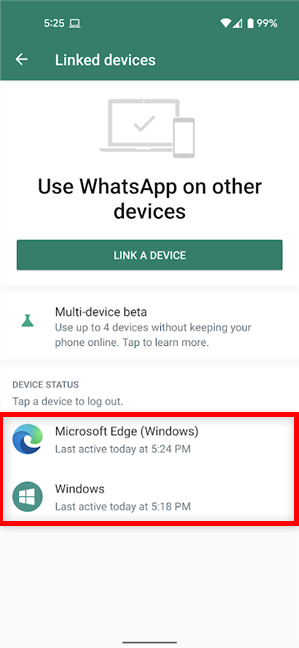
Нажмите на запись для устройства, которое вы хотите выйти
Во всплывающем окне нажмите « Выйти» .
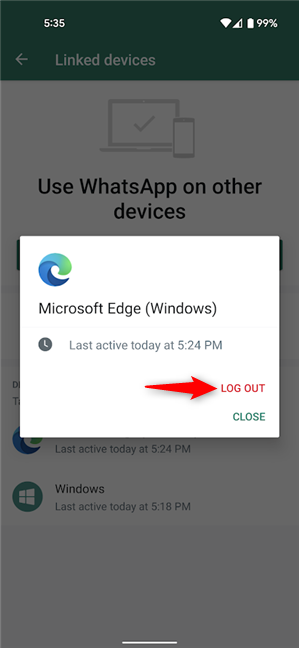
Как выйти из WhatsApp на Android
Вы мгновенно выходите из этого устройства, и запись исчезает из списка. Не волнуйся; если вы передумаете, вы можете ознакомиться с нашим руководством по использованию WhatsApp на ПК .
Как выйти из WhatsApp на iPhone
Если вы используете iOS и хотите немного покоя, самый простой способ выйти из WhatsApp на iPhone — это удалить приложение . Однако, если вы хотите начать все заново, удалив все данные приложения, в этом руководстве показано, как сбросить настройки WhatsApp на iPhone .
Но что, если вы хотите выйти из системы с других связанных устройств WhatsApp , например с общедоступного компьютера, к которому у вас больше нет доступа? Ну, ваш iPhone предлагает вам возможность сделать это легко. Для начала откройте WhatsApp, перейдите в « Настройки » в правом нижнем углу, а затем нажмите « Связанные устройства » .
Доступ к связанным устройствам на вашем iPhone
Вы можете увидеть список всех устройств, подключенных к вашей учетной записи WhatsApp, а также подробную информацию о каждом из них. Нажмите на тот, который вы хотите отключить.

Нажмите на устройство, которое хотите отключить от WhatsApp.
Это открывает запись для этого устройства. Нажмите «Выйти» внизу.

Нажмите «Выйти».
Нажмите «Выйти» еще раз для подтверждения.
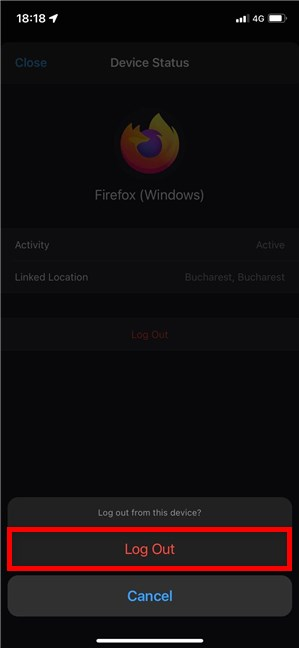
Как выйти из WhatsApp на iPhone
Запись для этого устройства исчезнет из списка, и вы мгновенно выйдете из него.
СОВЕТ. Если вы часто пользуетесь приложением, вам может быть интересно узнать , как заблокировать или разблокировать кого-либо в WhatsApp .
Как выйти из WhatsApp Web или WhatsApp Desktop
Если вы используете WhatsApp Web или WhatsApp Desktop , вы не можете выйти из других устройств, как показано в предыдущих главах, скорее всего, из соображений безопасности. Однако у вас есть кнопка « Выход» , которую вы можете использовать. В WhatsApp Desktop нажмите или коснитесь кнопки « Меню » ( ... ), а затем « Выход », как показано ниже.

Как выйти из рабочего стола WhatsApp
Если вы вошли в WhatsApp Desktop в браузере, инструкции аналогичны. Однако кнопка « Меню » здесь выглядит немного иначе. Щелкните или коснитесь его, а затем Выйдите из системы .
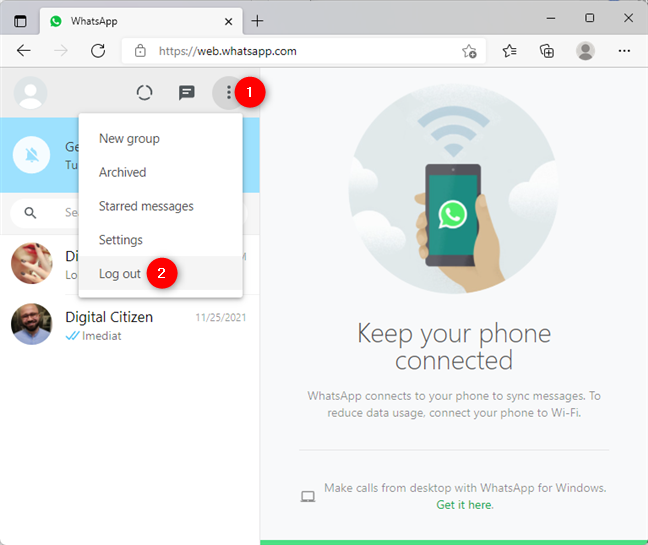
Как выйти из WhatsApp Web
В качестве альтернативы, чтобы выйти из WhatsApp Web , вы также можете очистить файлы cookie для используемого вами браузера. Для получения подробных инструкций ознакомьтесь с нашими руководствами по очистке файлов cookie в Google Chrome , Microsoft Edge или Firefox .
Почему вы хотели выйти из WhatsApp?
Если вы оставите свою учетную запись WhatsApp подключенной к устройству, которое вы больше не используете, это может поставить под угрозу вашу конфиденциальность, поскольку другие могут легко прочитать ваши сообщения. Прежде чем закрыть это руководство, сообщите нам, почему вы хотите узнать, как выйти из WhatsApp. Вы забыли отключить свой аккаунт от компьютера друга? Расскажите нам свои ответы в разделе комментариев.
Как установить и изменить на новый язык интерфейса в Windows 7 Домашняя и Профессиональная с помощью пакетов интерфейса пользователя.
Узнайте, как эффективно экспортировать пароли из браузеров, таких как Google Chrome, Mozilla Firefox, Opera, Internet Explorer и Microsoft Edge в формате CSV для удобства переноса.
Как изменить формат скриншота на Android-смартфонах и планшетах с png на jpg или с jpg на png.
Как открыть WordPad в Windows 10 и Windows 7. Вот все шаги, чтобы открыть WordPad: с помощью кликов, ярлыков и команд.
Сочетание клавиш Windows + G не работает? Вы не можете включить Xbox Game Bar? Вот три вещи, которые вы можете сделать, чтобы это исправить.
Где находится Центр мобильности Windows в Windows 10? Вот все ярлыки и способы открытия Центра мобильности Windows, включая новые методы.
Узнайте, как использовать WordPad в любой версии Windows для создания простых текстовых документов, их форматирования, редактирования и печати. Как использовать ленту в WordPad.
Как открыть File Explorer из Windows 10 и Windows 11 или Windows Explorer из Windows 7. Вот все ярлыки проводника.
Если вам больше не нужно использовать Galaxy AI на вашем телефоне Samsung, вы можете отключить его с помощью очень простой операции. Вот инструкции по отключению Galaxy AI на телефонах Samsung.
Если вам не нужен какой-либо персонаж ИИ в Instagram, вы также можете быстро удалить его. Вот руководство по удалению ИИ-персонажей в Instagram.
Символ дельта в Excel, также известный как символ треугольника в Excel, часто используется в статистических таблицах данных для выражения возрастающих или убывающих чисел или любых данных по желанию пользователя.
Помимо предоставления общего доступа к файлу Google Таблиц всем отображаемым таблицам, пользователи могут выбрать предоставление общего доступа к области данных Google Таблиц или к таблице Google Таблиц.
Пользователи также могут настроить отключение памяти ChatGPT в любое время, как в мобильной, так и в компьютерной версии. Вот инструкции по отключению хранилища ChatGPT.
По умолчанию Центр обновления Windows автоматически проверяет наличие обновлений, и вы также можете увидеть, когда было последнее обновление. Вот инструкции о том, как узнать, когда Windows последний раз обновлялась.
По сути, операция по удалению eSIM на iPhone также проста для выполнения. Вот инструкции по извлечению eSIM на iPhone.
Помимо сохранения Live Photos в виде видео на iPhone, пользователи могут очень просто конвертировать Live Photos в Boomerang на iPhone.
Многие приложения автоматически включают SharePlay при совершении звонка по FaceTime, из-за чего вы можете случайно нажать не ту кнопку и испортить видеозвонок.
При включении функции Click to Do функция распознает текст или изображение, на которые вы нажимаете, а затем принимает решения для выполнения соответствующих контекстных действий.
Включение подсветки клавиатуры заставит ее светиться, что полезно при работе в условиях слабого освещения или придаст вашему игровому уголку более прохладный вид. Ниже вы можете выбрать один из четырех способов включения подсветки клавиатуры ноутбука.
Существует много способов войти в безопасный режим в Windows 10, если вы не можете войти в Windows и войти в него. Чтобы войти в безопасный режим Windows 10 при запуске компьютера, ознакомьтесь со статьей ниже от WebTech360.
Grok AI теперь расширяет свой ИИ-генератор фотографий, позволяя преобразовывать личные фотографии в новые стили, например, создавать фотографии в стиле Studio Ghibli с использованием известных анимационных фильмов.
Google One AI Premium предлагает пользователям бесплатную пробную версию сроком на 1 месяц, чтобы зарегистрироваться и опробовать множество усовершенствованных функций, таких как помощник Gemini Advanced.
Начиная с iOS 18.4, Apple позволяет пользователям решать, показывать ли последние поисковые запросы в Safari.





















